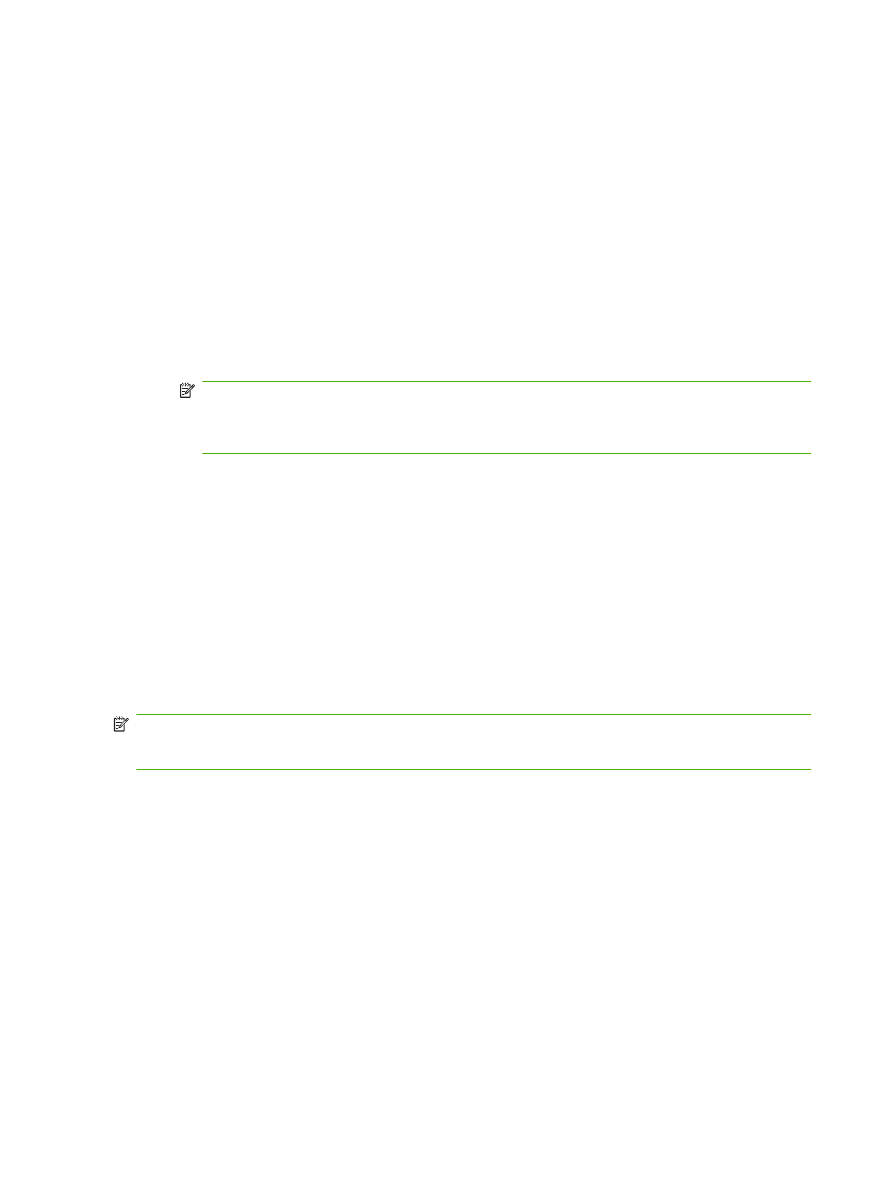
Печать журнала активности факса
●
Дата и время получения, отправки или сбоя всех факсов
●
Идентификация (телефонный номер, если доступен)
●
Продолжительность (время простоя)
●
Число страниц
●
Результат (успешно отправленный, задержанный или сбой при отправке с кодом и типом
ошибки)
В базе данных может храниться до 500 последних факсов (более старые факсы заменяются
новыми из журнала). В базе данных в виде отдельных записей хранятся все сеансы работы
факсимильного аппарата. Например, сеансом работы факса может быть отправка факса,
получение факса или обновление микропрограммы. В зависимости от активности в отчете может
120 Глава 4 Устранение неполадок с факсом
RUWW

находиться менее 500 записей (если только не было отправлено 500 факсов без получения
ответов или какой-либо иной активности).
Если необходимо использовать журнал для ведения учета, нужно периодически распечатывать
журнал (как минимум каждые 500 факсов), а затем очищать его.
Для печати журнала активности факса выполните следующие действия.
Печать журнала активности факса в устройствах HP LaserJet 4345mfp и 9040/9050mfp, HP Color
LaserJet 4730mfp и 9500mfp
1.
На панели управления нажмите клавишу
Меню
, чтобы открыть главное меню.
2.
Выберите элемент
ФАКС
, чтобы открыть меню факса.
3.
Прокрутите список и выберите элемент
ОТЧЕТЫ
, чтобы открыть меню отчетов.
4.
Выберите элемент
ПЕЧАТЬ ЖУРНАЛА АКТИВНОСТИ ФАКСА
для печати журнала
активности.
Печать страницы активности факса в устройствах серий HP LaserJet M3025 MFP, M3027 MFP, M4345
MFP, M5025 MFP, M5035 MFP, M9040 MFP, M9050 MFP, HP Color LaserJet CM4730 MFP и CM6040 MFP
1.
На панели управления прокрутите список и нажмите значок
Администрирование
, чтобы
открыть меню администрирования.
2.
Прокрутите список и выберите элемент
Сведения
.
3.
Прокрутите список и выберите элемент
Отчеты факса
, затем
Журнал факса
. (отчет по
печати)